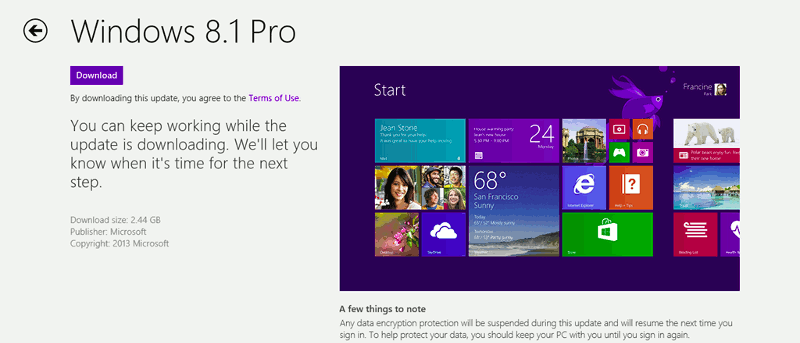Использование DVD-приводов сокращается, поскольку большинство программ можно загрузить через Интернет и не требуют установочного диска. Недавно я собрал новый компьютер и даже не включил в свою сборку DVD-привод — все мои программы и игры можно установить через Интернет. Но я столкнулся с такой непростой проблемой: как установить Windows без DVD-привода?
Использование DVD-приводов сокращается, поскольку большинство программ можно загрузить через Интернет и не требуют установочного диска. Недавно я собрал новый компьютер и даже не включил в свою сборку DVD-привод — все мои программы и игры можно установить через Интернет. Но я столкнулся с такой непростой проблемой: как установить Windows без DVD-привода?
Решение оказалось проще, чем я думал. Я устанавливаю операционную систему с помощью USB-накопителя с установщиком Windows 8. В сегодняшнем посте я объясню безболезненный процесс создания USB-установщика Windows 8.1 и то, как я установил его на свой компьютер. Все, что вам нужно, это компьютер под управлением Windows и флэш-накопитель емкостью 4 ГБ.
Отформатируйте флэш-накопитель
Во-первых, вам понадобится отформатированный USB-накопитель объемом не менее 4 ГБ.
1. Подключите USB-накопитель к компьютеру.
2. Щелкните правой кнопкой мыши букву диска и выберите «Форматировать» в списке опций.
3. В окне «Форматирование» убедитесь, что выбрана файловая система «FAT 32». Все остальное можно оставить как есть.
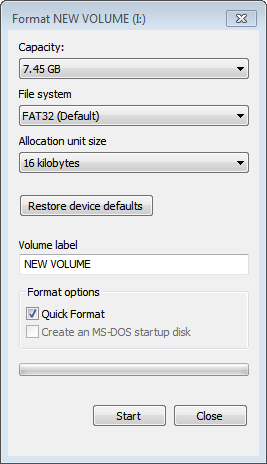
4. Наж
Contents
Отформатируйте флэш-накопитель
вания можно приступить к созданию установщика Windows 8.Создайте USB-накопитель для установки Windows 8.1
Далее вам нужно будет скачать установщик Windows 8.1 и загрузить его на отформатированную флэшку.
1. Перейдите на Обновление Microsoft до Windows 8 страницу.
2. Прокрутите вниз и нажмите кнопку «Установить Windows 8.1». Начнется загрузка «WindowsSetupBox.exe».
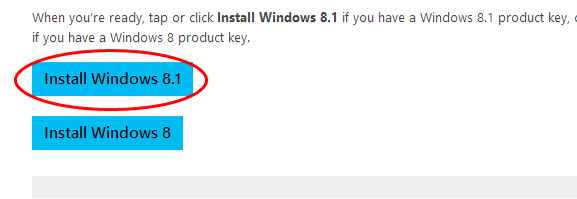
3. Запустите «WindowsSetupBox.exe» после завершения загрузки. Если он запрашивает номер лицензии, введите исходный ключ (если вы попробуете это в Windows 8, шаг с запросом лицензионного ключа может быть пропущен). Начнется загрузка Windows 8 и подготовка файлов. Этот процесс может занять несколько минут.
4. Установщик спросит вас, как вы хотите ус
Создайте USB-накопитель для установки Windows 8.1
носителя».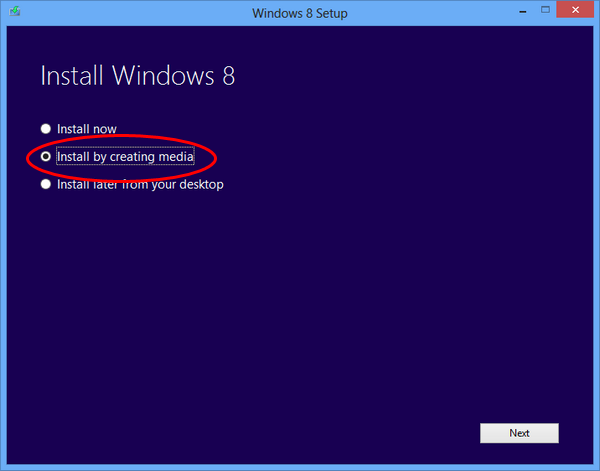
5. Когда вас попросят выбрать носитель для использования, выберите «USB-накопитель».
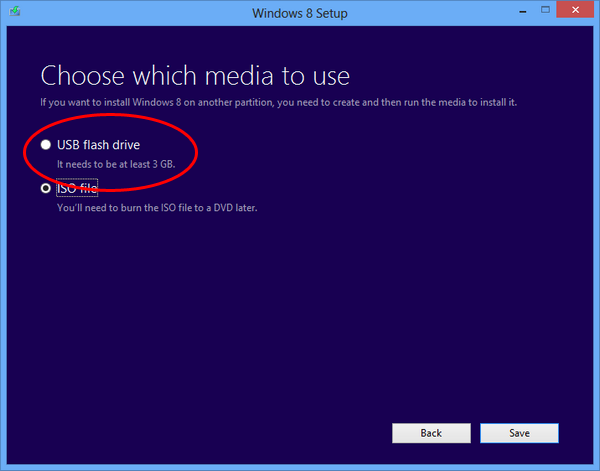
6. Выберите отформатированный съемный диск из списка. Примите любые запросы на удаление содержимого USB-накопителя.
Установить Windows 8.1
Наконец, пришло время установить Windows 8.1 на ваш новый компьютер.
1. Подключите USB-накопитель к компьютеру, на который вы хотите установить Windows 8.1.
2. При первом запуске вам необходимо указать компьютеру загружаться с USB, а не с жесткого диска или другого места. Это делается в BIOS (обычно вы входите в Bios с помощью F1, F1, Delete, Esc или другой клавиши, которая подсвечивается на экране при первой загрузке).
3. Найдите любую запись с надписью «Загрузка» или «Порядок загрузки» и убедитесь, что USB имеет наивысший приоритет в системе (помните, что вы можете легко повторить эти шаги, если компьютер не загружается с USB).
4. Компьютер должен автоматически получить установочные файлы на USB-накопителе, и должна начаться установка.
Заключение
Теперь, когда дисководы вообще исчезли с компьютеров, использование запасного USB-накопителя для установки Windows стало отличным трюком. Это не только удобно, но и позволяет использовать те флэш-накопители меньшего размера, которые у вас есть.